Xbox のダウンロードを高速化する方法を知っておくと非常に便利です。Xbox One 、シリーズ S およびシリーズ X は、特にゲームプレイし放題のGame Passサブスクリプションと組み合わせると、素晴らしい体験を提供します。ただし、3 つのコンソールはすべて、アップデートとダウンロードでダラダラしているように見える場合があり、すぐにプレイを開始したい場合には理想的ではありません。
2021 年 3 月、Microsoft は、Xbox Series S、Series X、Xbox One ユーザーが現在のゲームを一時停止することでダウンロードを迅速にスピードアップできる新機能を導入しました。これは、プレーヤーが中断した瞬間に戻ることができる クイック レジュームのおかげで、 Xbox シリーズ Xおよび Sで特にうまく機能します。
以下のガイドでは、この新しいゲーム一時停止オプションを使用して Xbox のダウンロードを高速化する方法について説明します。ただし、最初に、可能な限り最高のダウンロード速度を望む場合に遵守すべき一般的なヒントをいくつか紹介します。
Xbox のダウンロードを高速化する方法: ダウンロードを高速化するための一般的なヒント
1. 自動更新が有効になっていることを確認します。これによって実際に処理が高速化されるわけではありませんが、ユーザーがいないときにコンソールがすべての更新管理を行うことになります。
2. 有線接続を使用します。はい、Wi-Fi の方が便利かもしれませんが、接続はより安定し、ダウンロードは速くなります。
3. 他のデバイスが帯域幅をすべて消費していないことを確認します。他の場所でダウンロード、アップロード、またはストリーミングすると、Xbox のダウンロード速度に波及効果が生じます。
4. インターネットのアップグレードを検討してください。インターネットが目的に適していない場合は、アップグレードを検討してください。必要なインターネット速度を確認する方法は次のとおりです。
ゲームを一時停止して Xbox のダウンロードを高速化する方法
1. Xbox ゲームがロードされている状態で、ゲームパッドの Xbox ボタンを押します。表示されるメニューから「マイゲームとアプリ」を選択します。
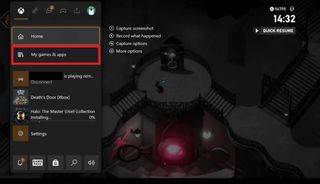
2.次のメニューで、「すべて表示」を押します。これはリストの一番上にある項目です。
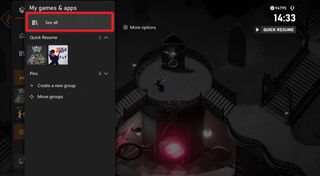
3. 「キューの管理」まで下にスクロールして選択します。これは、左側のリストの一番下にある項目です。
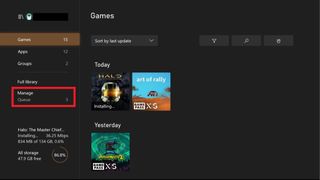
4. [キュー] を選択すると、現在ダウンロードおよび更新されているすべてのアプリが表示されます。

5. Xbox はあなたがゲーム中であることを検出し、ゲームを終了してダウンロード速度を上げるオプションを提供します。「ゲームを一時停止」を押すだけで、ダウンロード速度が即座に向上します。
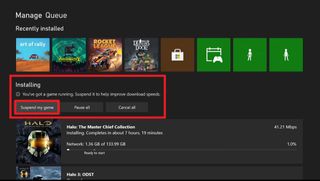
クイック レジュームをサポートするゲームでは、次回ゲームをロードするときに正確な位置が保存されるはずです。
Xbox のダウンロードを高速化する方法: ダウンロードに優先順位を付ける
1 つのものをダウンロードしたいだけで、Xbox が最初に他の 100 万のゲームを更新することを決定した場合は、優先順位を変更できます。
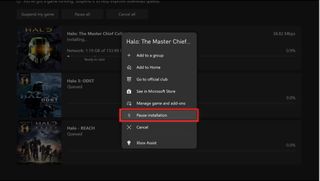
上に表示されたメニューから、現在ダウンロードしているゲームを選択し、「インストールの一時停止」を押します。Xbox はリストの次の項目に進みます。
